So aktivieren Sie die Jugendschutzeinstellungen auf Fire TV und Fire TV Stick

Amazon möchte gerne wissen, dass sein Fire TV der schnellste Media-Streamer auf dem Markt ist. Was sie jedoch wirklich anpreisen sollten, ist, wie das Fire TV den umfassendsten Schutz für die Eltern und kinderfreundliche Inhalte bietet. Lesen Sie weiter, wie wir Ihnen zeigen, wie Sie beide Vorteile nutzen können.
Warum soll ich das tun?
Immer mehr Familien schneiden das Kabel ab, wechseln zu reinen Streaming-Medienquellen und suchen digital Inhalt in ihren Wohnzimmern wird es immer wichtiger für Eltern, ihre Kinder durch Instant-Käufe und den Zugriff auf alters-unangemessene Inhalte vor Gebührenerschöpfung zu schützen.
Während die Kaufschutz- und Inhaltsbeschränkungsschemata vieler Mediaplayer unhandlich sind oder ganz fehlend, das Fire TV und Fire TV Stick haben ein einfaches System (das Sie sogar zum ersten Mal beim Booten der Geräte einrichten müssen). Beide Geräte verfügen nicht nur über ein benutzerfreundliches Content-Restriction-System, in dem Eltern Inhalte durch Bewertung und Einschränkung von Käufen sperren können. Das Fire TV bietet auch Zugriff auf das unglaublich gut implementierte und verwaltete FreeTime-System von Amazon, das Ihrem Kind eine einfache Bedienung bietet Verwende einen Wandgarten mit kuratierten und gut organisierten kinderfreundlichen Inhalten.
Leider ist Free Time auf dem Fire TV Stick nicht verfügbar. Während wir den Wunsch von Amazon verstehen, Premium-Funktionen für sein Premium-Streaming-Gerät zu reservieren, ist der günstigere Fire TV Stick so perfekt (Budget und Größe) für einen Hobbyraum, ein Spielzimmer oder ein Kinderzimmer, dass wir wirklich für sehr groß halten Die Monate später haben sie Free Time auf dem Fire TV Stick noch nicht ausgerollt.
Die Schutzfunktionen sind auf beiden Geräten gut implementiert und Benutzer von Fire TV Stick können die PIN- und Kindersicherungs-Sektion mitverfolgen. Werfen Sie einen Blick darauf, wie Sie das PIN-System, die Kindersicherung und FreeTime einrichten können.
Einstellen einer Einkaufs- und Kindersicherungs-PIN
Sie können eine PIN verwenden, um nicht autorisierte Einkäufe auf Ihren Amazon-Geräten zu verhindern Verwenden Sie die PIN, um Zugang zu eingeschränkten Bereichen zu sichern (und, wie wir später sehen werden, Kinder in das FreeTime-System sperren).
Wenn Sie gerade eine Fire-Streaming-Einheit erworben haben (oder Sie sind es Planen Sie einen Kauf und lesen Sie es hier.) Sie werden aufgefordert, die Funktion zu nutzen, sobald Sie den Einrichtungsvorgang für das Gerät ausführen. Dort werden Sie aufgefordert, entweder eine PIN zu erstellen oder Ihre vorhandene Amazon Instant Video PIN zu verwenden.
Welche bestehende PIN fragen Sie möglicherweise? Wenn Sie bereits eine Sicherheits-PIN von früheren Amazon-Geräten (z. B. Kindle Fire-Tablet) haben, wird dieselbe PIN für alle Geräte verwendet, die mit Ihrem Konto verknüpft sind. Wenn also die von Ihnen zuvor gewählte PIN "11111" war, ist sie immer noch dieselbe und funktioniert, sofern Sie sie nicht ändern möchten, als Sicherheits-PIN für Ihr Fire TV und / oder Ihren Fire TV Stick.
Ändern Ihres PIN von der Amazon Dashboard
Wenn Sie die elterlichen Kontrolldienste nicht eingerichtet haben, als Sie das Gerät erhalten haben und Sie keine Sicherheits-PIN haben, machen Sie sich keine Sorgen (oder Sie haben vergessen, was es war), es ist sehr einfach zu erstellen oder Setzen Sie eine PIN über das webbasierte Kontrollzentrum für Ihr Amazon-Konto zurück.
Navigieren Sie einfach zur Seite "Amazon Instant Video-Einstellungen" und scrollen Sie nach unten zum Abschnitt "Jugendschutz".
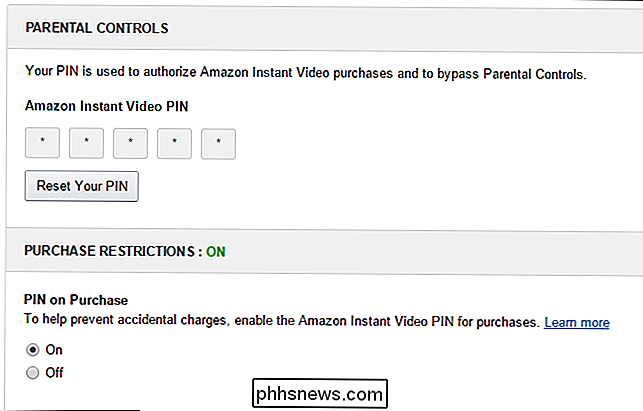
Hier können Sie erstellen und Setzen Sie Ihre PIN zurück und schalten Sie die Kaufbeschränkungen ein und aus. Wir empfehlen Ihnen, die Funktion "PIN beim Kauf" zu aktivieren. Wir verwenden diese Funktion sogar auf unseren Streaming-Geräten und Geräten, die nicht von Kindern genutzt werden, um nicht versehentlich Medien zu kaufen. Seltsamerweise müssen Sie, obwohl diese Einstellung im Haupt-Dashboard verfügbar ist, diese auch manuell auf Ihrem Fire TV- und TV-Stick-Gerät einstellen.
Sehen wir uns diese Änderung an und sperren andere Bereiche des Fire TV und TV Stick.
Sperren Sie Ihr Gerät
Mit Ihrer PIN in der Hand ist es an der Zeit, die Kindersicherung zu aktivieren und das Gerät tatsächlich zu sperren.
Hinweis: Die folgenden Schritte gelten für Fire TV und Fire TV Stick. Wir haben den Prozess an beiden getestet, aber wir haben die Screenshots von der Fire TV-Einheit für dieses Tutorial verwendet. Wenn Sie dem Fire TV Stick folgen, ignorieren Sie bitte alle Hinweise in den Menüpunkten zum FreeTime-System, da diese nicht auf dem Fire TV Stick verfügbar sind.
Der erste Stopp ist das Einstellungsmenü. Navigieren Sie in der linken Navigationsliste auf Ihrem Fire-Gerät nach unten zum Eintrag "Einstellungen" und navigieren Sie dann durch das Menüsystem, bis Sie "FreeTime & Parental Controls" erreichen.
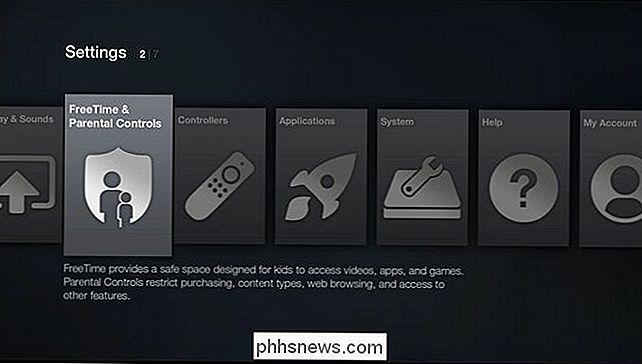
Wenn Sie zuerst den Eintrag für die Kindersicherung auswählen aus und die Liste ist dünn besiedelt. Schalten Sie den Eintrag für "Parental Controls" auf "ON" und Sie werden eine ganze Reihe von zusätzlichen Einstellungen sehen.
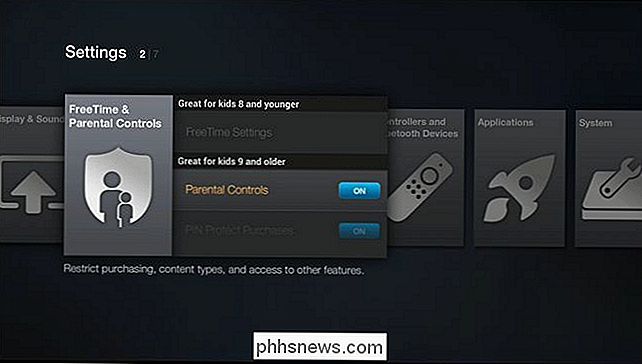
Werfen wir einen Blick auf die einzelnen Kindersicherungsoptionen und markieren Sie, was sie tun.
PIN Protect Käufe
Wenn Sie "PIN Protect Käufe" aktivieren, werden Nutzer daran gehindert, Amazon-Filme und -Fernsehgeräte sowie Spiele und In-Game-Käufe zu kaufen. Diese Option ist sehr nützlich, wenn Sie ein Kind haben, bei dem Sie nicht aufhören wollen, Inhalte zu sehen, aber Sie versuchen, ein Budget zu behalten. Käufe werden nur autorisiert, wenn Sie die Sicherheits-PIN eingeben.
PIN-Schutz Amazon Video
Wenn Sie diese Option aktivieren, wird Amazon Instant Video und können keine Videos ohne die PIN abgespielt werden. Dies ist keine Altersfreigabesperre oder Kaufsperre, es sperrt die Einheit vollständig vor dem Abspielen von Streamingvideos (es gibt eine Möglichkeit, FreeTime zu verwenden, um Inhalte aus Ihrer Bibliothek ausdrücklich zu autorisieren, aber diese Option ist nicht verfügbar der FireTV Stick).
Wir sind nicht wirklich große Fans dieser besonderen Option, weil es so schwerfällig ist und keine Nuancen hat. Sie können Tonnen von gutartigen Inhalten auf Amazon Instant Video finden; es scheint uncharakteristisch kludgy von Amazon zu sein, ein Schloss zu haben, das alles oder nichts ist, anstatt auf einer G / PG / PG-13-Typskala.
Kludgy ist in der Tat wahrscheinlich eine großzügige Untertreibung angesichts der starken Enttäuschung, die wir waren mit diesem Element der elterlichen Kontrolle Erfahrung. Wenn Sie das Amazon Instant Video-Kontrollfeld auf der Amazon-Website verwendet haben, um Ihre PIN einzurichten, haben Sie wahrscheinlich diesen Bereich direkt unter dem Abschnitt zur PIN-Erstellung bemerkt:
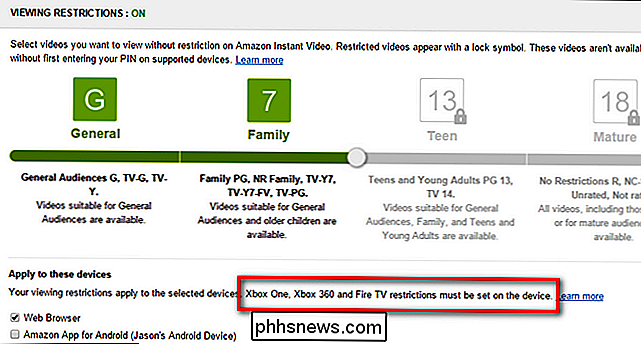
Sieht ziemlich gut aus, nicht wahr? Wie gut ist es, Videoinhalte für leicht verständliche und weit verbreitete TV-Bewertungen wie G, PG, PG-13 usw. sperren zu können. Außer dem Kleingedruckten dort wirklich ruiniert das Ganze. Mit diesem praktischen Schieberegler können Sie Ihre bevorzugten Inhalte für Ihren Webbrowser, für Amazon App für Android und für Kindle Fire-Tablets festlegen, aber für Fire TV oder Fire TV Stick nicht : Sie wissen schon Geräte, bei denen diese Funktion wirklich eine Rolle spielen würde.
Angesichts des großartigen Fire TV-Erlebnisses, wie reibungslos der Rest der Kindersicherung funktioniert, und wie fantastisch kinderfreundlich ist das gesamte FreeTime-System Ich gebe zu, geschockt zu sein, dass Amazon den Ball mit diesem besonderen Detail so hart fallen ließ. Die Fire TV-Plattform streitet sich geradezu nach einer solchen granularen Kontrolle der Video-Reife, und es gibt sie nicht.
Holen Sie es zusammen Amazon, Sie führen das Paket in Bezug auf die elterliche Kontrolle von Streaming Media-Geräten klar an Keine Entschuldigung, diese Funktion für Amazon App für Android und nicht für Ihre eigene Android-basierte Streaming-Plattform anzubieten.
Inhaltstypen blockieren
Angesichts unserer obigen Kritik denken Sie vielleicht, dass wir zurücktreten und uns entschuldigen weil das Menü "Inhaltstypen blockieren" eindeutig die Inhaltsreife der Inhalte abdeckt. Ach nein. Das Menü für den Inhaltstyp ist für umfangreiche Inhaltstypen geeignet.
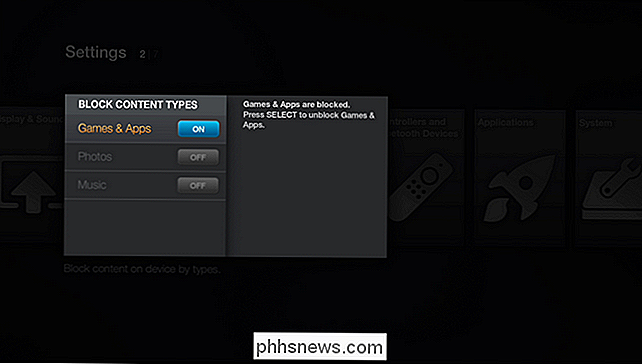
Sie können die Kategorie "Spiele und Apps" sowie die Kategorien "Fotos" und "Musik" sperren, so dass der Benutzer nicht auf Spiele, Anwendungen, Fotos oder Musik zugreifen kann Feuer TV-Menü ohne die PIN.
Es ist interessant zu bemerken, dass Sie das Fire TV-System bis zu dem Punkt sperren können, dass es absolut nichts tun kann, außer ins FreeTime-System zu gehen (oder gar nichts zu tun, wenn das fragliche System der Fire TV-Stick ist). Wenn Sie die PIN-Sperre für jede verfügbare Option aktivieren, kann kein Benutzer ohne die Sicherheits-PIN Videos ansehen, Inhalte kaufen, Fotos betrachten, Spiele spielen, Apps öffnen oder auf das Einstellungsmenü zugreifen, um die Sicherheitseinstellungen zu ändern.
Mit Dinge, die so fest verschlossen sind, dass wirklich nichts passieren kann, wenn du die Fire-Einheit unbeaufsichtigt mit einem Kind verlässt, ist nichts (wenn die Einheit keine FreeTime hat) oder sie könnten FreeTime starten und benutzen. Während wir uns vielleicht vorhin über die Sicherheitseinstellungen beschwert haben, die ein bisschen binär und schwergewichtig sind, hat zumindest Amazon eine gründliche Arbeit geleistet; Wenn Sie Ihr Gerät sperren, können Sie sich beruhigt darauf verlassen, dass Ihre Kinder die von Ihnen festgelegten Regeln nicht umgehen.
Erstellen eines ummauerten Gartens mit FreeTime
Die von uns hervorgehobenen Kindersicherungen sind wirklich die besten geeignet für die Sperrung eines Fire-TV-Geräts für ältere Kinder, die verrückt werden könnten, In-App-Käufe tätigen oder eine ganze Staffel von Fernsehshows kaufen, ohne zu wissen, wie viel Geld sie ausgeben.
Für jüngere Kinder können Sie Ihre Fire TV in super kinderfreundliche ummauerten Garten mit Amazon FreeTime. Das FreeTime-System wurde zuerst für den Kindle und den Kindle FireTablets als kinderfreundliches Dashboard eingeführt, das altersgerechte Inhalte in einer sauberen und benutzerfreundlichen Weise serviert. Wir haben es im Jahr 2013 überprüft und waren begeistert, was es bot; Jahre später gibt es noch mehr Inhalte und wir lieben es genauso. Wenn Sie bereits mit Kindles, Fire Tablets und Fire TV-Geräten Teil des Amazonas-Ökosystems sind und kleine Kinder (Grundschulalter und jünger) haben, gibt es wirklich keinen Grund, das FreeTime-System nicht zu nutzen, um Zugriff auf Stapel von curated content.
Turning FreeTime On
Genug über das FreeTime-System im Allgemeinen, da Sie unsere Rezension immer für einen genaueren Blick darauf lesen können; Konzentrieren wir uns darauf, wie Sie es auf Ihrem Fire TV aktivieren können. Navigieren Sie dazu zu Einstellungen -> "FreeTime & Parental Controls". Wählen Sie "FreeTime Settings".
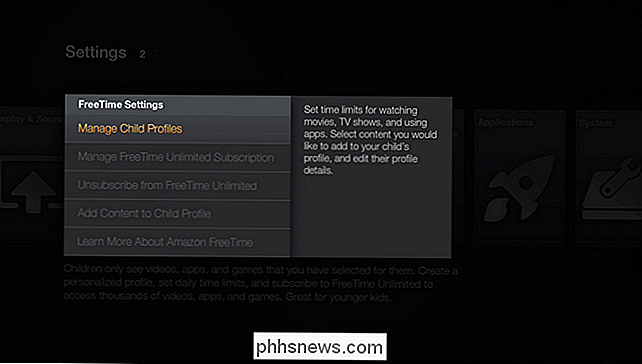
Gehen Sie wie im vorherigen Abschnitt des Tutorials durch die einzelnen Optionen und sehen Sie sich dann FreeTime in Aktion an.
Untergeordnete Profile verwalten
Hier können Sie Erstellen Sie Ihr erstes Profil oder fügen Sie zusätzliche Profile für Ihre Kinder hinzu. Der Prozess ist einfach: Geben Sie einen Namen ein, geben Sie ein Alter ein und wählen Sie einen Avatar für das Kind. FreeTime erledigt den Rest und generiert automatisch auf der Basis des Alters kuratierte Inhalte für das Kind.
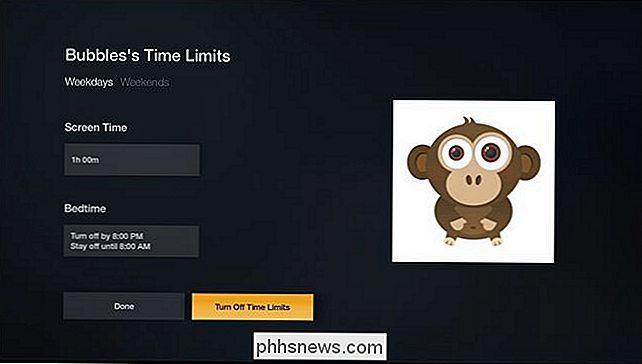
Zusätzlich zum Erstellen neuer Profile und Bearbeiten vorhandener Profile können Sie auch Zeitlimits für einzelne FreeTime-Profile festlegen. Diese Zeitlimits umfassen sowohl die gesamte Bildschirmzeit als auch die Tageszeit und können abhängig davon, ob es sich um einen Wochentag oder das Wochenende handelt, weiter angepasst werden.
FreeTime Unlimited verwalten / abbestellen
FreeTime Unlimited ist ein Abonnementservice (2,99 $ pro Monat) für ein einzelnes Kind oder $ 6,99 pro Monat für eine Familie), die Ihnen Zugang zu einem riesigen Pool von Videos, Spielen und Büchern bietet. Es ist die Kinderversion von Amazons kostenlosen Videos für Prime-Abonnenten und die Leihbibliothek für Kindle.
Sie müssen FreeTime Unlimited nicht abonnieren, um die FreeTime-Funktion zu nutzen, aber ohne den Abonnementteil des FreeTime-Systems Im FreedTime-Profil Ihres Kindes erscheinen Inhalte, die Sie manuell erstellen und genehmigen (ausgewählte Apps, Video, das Sie kaufen und mit dem FreeTime-Profil teilen, usw.).
Inhalte zum untergeordneten Profil hinzufügen
Menü können Sie gekaufte Inhalte für die Aufnahme in den gesicherten FreeTime-Bereich freigeben. Wenn Sie Ihr Fire TV-Gerät vollständig gesperrt haben, aber Ihr Kind auf eine kleine Anzahl von Anwendungen und Episoden seiner Lieblingsfernsehsendung zugreifen soll, können Sie diese hier wahlweise einfügen.
FreeTime in Action
Mit FreeTime Profil aktiv es ist Zeit, einen Blick darauf zu werfen. Drücken Sie die Home-Taste auf Ihrer Fernbedienung, um zum Hauptmenü zurückzukehren. Navigieren Sie über die linke Navigationsspalte zum FreeTime-Menü und wählen Sie Ihr kürzlich erstelltes Profil.
Wenn du reguläres FreeTime ohne die Unlimited-Komponente verwendest, siehst du eine kleinere Auswahl als hier.
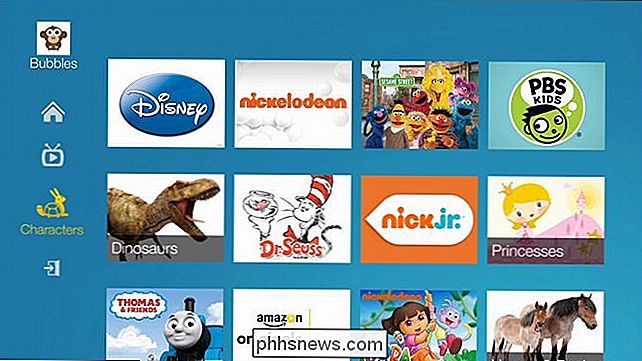
Wenn du FreeTime unbegrenzt benutzt, wirst du eine große Auswahl an Fernsehshows und Filmen sehen, sowie und dies ist eines unserer Lieblingsfeatures für kleine Kinder, die hoch kuratierte "Characters" -Sektion. Hier finden Sie Inhalte, die sowohl nach tatsächlichen Charakteren (wie Dr. Seuss, Dora the Explorer usw.) als auch nach allgemeinen Keyword-Themen (wie "Horses", "ABCs" oder "Cars & Trucks") gruppiert sind Es ist sehr einfach, Inhalte einzustellen, die darauf ausgerichtet sind, was Ihr Kind wirklich mag.
Unabhängig davon, welchen Inhalt Sie im FreeTime-System haben, ist das wichtige Detail: Kinder können das FreeTime-System nur verlassen, wenn ein Elternteil es autorisiert Mit der Sicherheits-PIN, also sobald sie im Land von Dr. Seuss und Freunden sind, besteht kein Risiko, dass sie zurück in das Medienzentrum von Mama und Papa springen.
Zwischen der PIN-Sicherheit und dem von FairTime bereitgestellten ummauerten Garten Das Jugendschutzsystem auf dem Fire TV ist ein gutes Beispiel dafür, wie die elterliche Kontrolle über Streaming Media-Geräte aussehen sollte.

Remote Zugriff auf einen PC oder Mac von einem Smartphone oder Tablet
Die Möglichkeit, von Ihrem Smartphone aus auf die Dateien auf Ihrem PC oder Mac zuzugreifen, ist äußerst praktisch, da Sie wahrscheinlich wesentlich mehr Dateien und Daten auf Ihrem Computer speichern als Ihr Telefon. Ihr Computer ist wahrscheinlich der wichtigste Hub für Ihre Fotos, Videos, Medien, Geschäftsdaten und mehr.Eine

Setup verschiedene Hintergründe für Dual-Monitore in Windows 7
Wenn Sie immer noch Windows 7 verwenden, weil Sie Windows 8 hassen und mehr als einen Monitor verwenden, sind Sie vermutlich auf die Einschränkung gestoßen, dass Sie nicht für jeden Monitor ein anderes Hintergrundbild verwenden können. Windows 8 hat eigentlich einige tolle Funktionen für zwei oder mehr Monitor-Setups, aber bis sie die gesamten Startbildschirm / No-Start-Button-Probleme beheben, werden die Leute nicht in absehbarer Zeit migrieren.Glüc



